| #### Minimaliste | [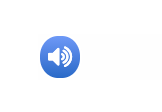](https://wiki.unil.ch/cse/uploads/images/gallery/2021-10/lnoReHciQVAiFQSO-image-1634562648963-04-29.png) |
| #### Complet | [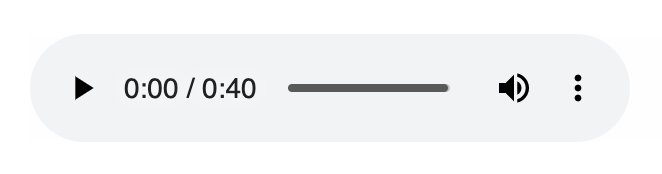](https://wiki.unil.ch/cse/uploads/images/gallery/2021-10/NtWWL7JaRaaleE3h-image-1634562664031-04-44.png) |
| #### Transparent | Rien ne s'affichera |